So löschen Sie DiveChamp
Veröffentlicht von: JeanBaptiste BolcatoErscheinungsdatum: May 08, 2022
Müssen Sie Ihr DiveChamp-Abonnement kündigen oder die App löschen? Diese Anleitung bietet Schritt-für-Schritt-Anleitungen für iPhones, Android-Geräte, PCs (Windows/Mac) und PayPal. Denken Sie daran, mindestens 24 Stunden vor Ablauf Ihrer Testversion zu kündigen, um Gebühren zu vermeiden.
Anleitung zum Abbrechen und Löschen von DiveChamp
Inhaltsverzeichnis:
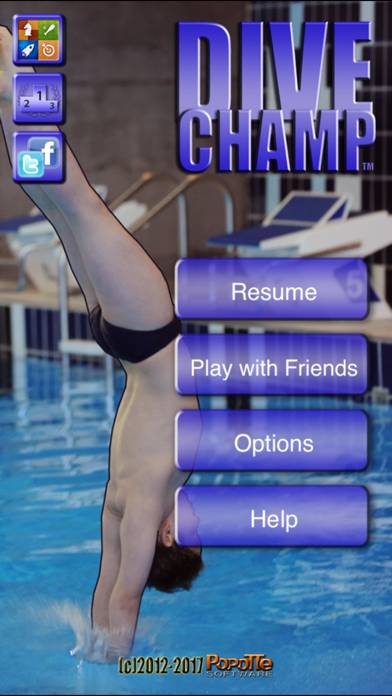

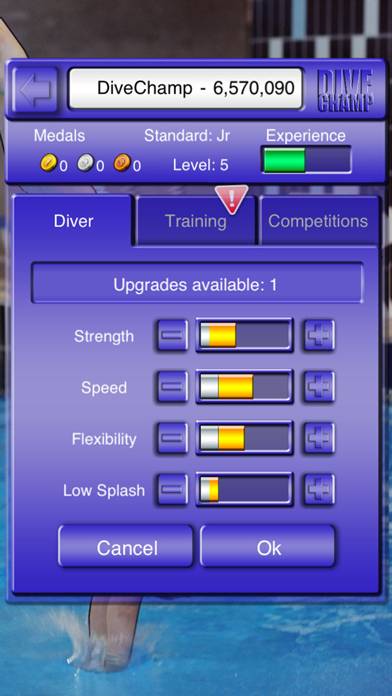
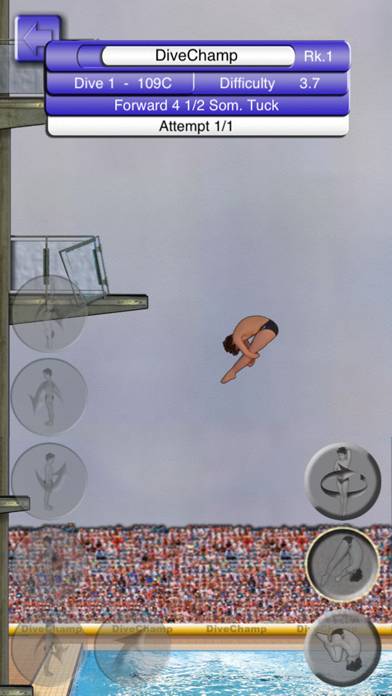
Anweisungen zum Abbestellen von DiveChamp
Das Abbestellen von DiveChamp ist einfach. Befolgen Sie diese Schritte je nach Gerät:
Kündigen des DiveChamp-Abonnements auf dem iPhone oder iPad:
- Öffnen Sie die App Einstellungen.
- Tippen Sie oben auf Ihren Namen, um auf Ihre Apple-ID zuzugreifen.
- Tippen Sie auf Abonnements.
- Hier sehen Sie alle Ihre aktiven Abonnements. Suchen Sie DiveChamp und tippen Sie darauf.
- Klicken Sie auf Abonnement kündigen.
Kündigen des DiveChamp-Abonnements auf Android:
- Öffnen Sie den Google Play Store.
- Stellen Sie sicher, dass Sie im richtigen Google-Konto angemeldet sind.
- Tippen Sie auf das Symbol Menü und dann auf Abonnements.
- Wählen Sie DiveChamp aus und tippen Sie auf Abonnement kündigen.
DiveChamp-Abonnement bei Paypal kündigen:
- Melden Sie sich bei Ihrem PayPal-Konto an.
- Klicken Sie auf das Symbol Einstellungen.
- Navigieren Sie zu „Zahlungen“ und dann zu Automatische Zahlungen verwalten.
- Suchen Sie nach DiveChamp und klicken Sie auf Abbrechen.
Glückwunsch! Ihr DiveChamp-Abonnement wird gekündigt, Sie können den Dienst jedoch noch bis zum Ende des Abrechnungszeitraums nutzen.
So löschen Sie DiveChamp - JeanBaptiste Bolcato von Ihrem iOS oder Android
DiveChamp vom iPhone oder iPad löschen:
Um DiveChamp von Ihrem iOS-Gerät zu löschen, gehen Sie folgendermaßen vor:
- Suchen Sie die DiveChamp-App auf Ihrem Startbildschirm.
- Drücken Sie lange auf die App, bis Optionen angezeigt werden.
- Wählen Sie App entfernen und bestätigen Sie.
DiveChamp von Android löschen:
- Finden Sie DiveChamp in Ihrer App-Schublade oder auf Ihrem Startbildschirm.
- Drücken Sie lange auf die App und ziehen Sie sie auf Deinstallieren.
- Bestätigen Sie die Deinstallation.
Hinweis: Durch das Löschen der App werden Zahlungen nicht gestoppt.
So erhalten Sie eine Rückerstattung
Wenn Sie der Meinung sind, dass Ihnen eine falsche Rechnung gestellt wurde oder Sie eine Rückerstattung für DiveChamp wünschen, gehen Sie wie folgt vor:
- Apple Support (for App Store purchases)
- Google Play Support (for Android purchases)
Wenn Sie Hilfe beim Abbestellen oder weitere Unterstützung benötigen, besuchen Sie das DiveChamp-Forum. Unsere Community ist bereit zu helfen!
Was ist DiveChamp?
Chay kled is the perfect dive champ:
* * * * *
"The best diving game out there, period!"
"By far the most realistic diving video game on any platform."
"Tons of fun, love this game. AAA+"
*****
Take your diver from the junior 1m local meet all the way up to international top events at the high flying 10m platform.
The game features realistic 2D graphics captured from experienced national divers, ultra-smooth animation and responsive controls for optimal gameplay following closely the beautiful (and dangerous) sport of diving!